Cómo eliminar aplicaciones compradas de App Store en Iphone?
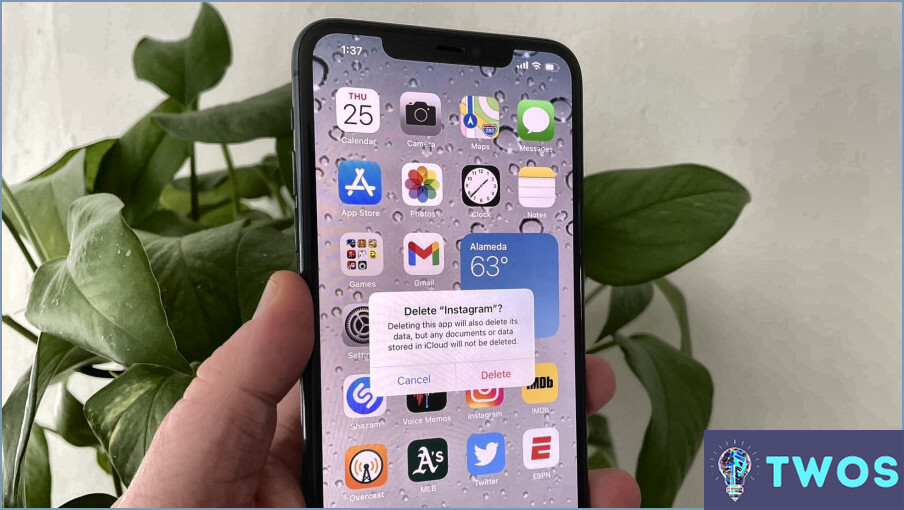
Para eliminar aplicaciones compradas de la App Store en tu iPhone, iPad o iPod touch, sigue estos sencillos pasos:
- Localiza la aplicación: Busca la app que quieres eliminar en la pantalla de inicio de tu dispositivo. Tómate un momento para identificar la aplicación que deseas eliminar.
- Toca y mantén pulsado: Toca y mantén pulsado el icono de la app hasta que empiece a sacudirse. Esta acción activará el modo de edición, permitiéndote gestionar tus apps.
- Localiza la X: Busca un pequeño símbolo X en la esquina superior izquierda del icono de la app. Esta X indica la opción de eliminación de la app.
- Toca la X: Una vez que localices la X, tócala. Aparecerá un mensaje de confirmación, preguntando si desea eliminar la aplicación.
- Confirme la eliminación: Toca "Eliminar" en el aviso de confirmación para proceder a eliminar la app. Ten en cuenta que esta acción eliminará permanentemente la app y todos sus datos de tu dispositivo.
Vale la pena señalar que la eliminación de una aplicación comprada no borra el registro de su compra de su ID de Apple. Si alguna vez desea volver a descargar la aplicación en el futuro, puede hacerlo sin volver a comprarla, siempre y cuando siga estando disponible en la App Store.
Siguiendo estos pasos, puedes eliminar fácilmente las aplicaciones compradas de la App Store en tu iPhone, iPad o iPod touch. Tómate un momento para limpiar tu dispositivo eliminando las aplicaciones que no utilices o que no quieras.
Si tienes más preguntas o necesitas ayuda con cualquier otro tema, no dudes en preguntar. Disfrute de la gestión eficaz de sus aplicaciones.
¿Cómo puedo eliminar permanentemente las aplicaciones desinstaladas en mi iPhone?
Para eliminar permanentemente las apps desinstaladas en tu iPhone, puedes seguir estos pasos:
- Haz una copia de seguridad de tus datos importantes: Antes de proceder con el proceso de borrado, es crucial hacer una copia de seguridad de los datos o archivos importantes que quieras conservar. Puedes utilizar iCloud o iTunes para crear una copia de seguridad de tu iPhone.
- Borra tu iPhone: Para eliminar las aplicaciones desinstaladas, tendrás que borrar tu iPhone por completo. Ve a "Ajustes". > "General" > "Restablecer" > "Borrar todo el contenido y los ajustes". Ten en cuenta que esta acción borrará todas tus apps, datos y ajustes de tu dispositivo.
- Configurar como un dispositivo nuevo: Después de borrar tu iPhone, se te pedirá que lo configures como un dispositivo nuevo. Sigue las instrucciones en pantalla para configurar los ajustes de tu iPhone, incluyendo tu ID de Apple, conexión Wi-Fi y otras preferencias.
- Vuelva a instalar las aplicaciones que desee: Una vez que haya completado el proceso de configuración, puede dirigirse a la App Store y volver a instalar las aplicaciones que desea conservar. Esto asegurará que sólo las aplicaciones deseadas se instalen en tu iPhone.
Recuerda que este proceso borrará todas tus aplicaciones y datos, por lo que es esencial tener una copia de seguridad de antemano. Ten cuidado y asegúrate de que te sientes cómodo con la eliminación permanente de todas las aplicaciones desinstaladas antes de continuar.
¿Cómo elimino aplicaciones descargadas previamente?
Para eliminar aplicaciones descargadas previamente en tu iPhone, iPad o iPod touch, sigue estos sencillos pasos:
- Localiza la aplicación que quieres eliminar en la pantalla de inicio de tu dispositivo.
- Mantén pulsado el icono de la aplicación hasta que empiece a vibrar. Esto indica que estás en el modo de edición.
- Busca un pequeño icono con una "X" en la esquina superior izquierda del icono de la aplicación.
- Toca el icono de la "X". Es posible que aparezca una ventana emergente de confirmación preguntándote si deseas eliminar la aplicación y sus datos.
- Pulsa "Eliminar" para confirmar la acción.
La aplicación se eliminará inmediatamente de tu dispositivo, liberando espacio de almacenamiento. Ten en cuenta que al eliminar una aplicación también se eliminarán todos los datos asociados, así que asegúrate de hacer una copia de seguridad de cualquier información importante antes de eliminarla. Repite estos pasos para cualquier otra aplicación que desees eliminar.
¿Cómo elimino permanentemente aplicaciones de mi cuenta Apple 2022?
Para eliminar permanentemente apps de tu cuenta de Apple en 2022, sigue estos pasos:
- Abre el App Store e inicia sesión en tu cuenta.
- Haz clic en tu perfil en la esquina superior derecha de la pantalla.
- Seleccione "Comprado" en el menú desplegable.
- Busca la app que quieres eliminar en la sección "Apps".
- Localiza el botón "X" junto al nombre de la app y haz clic en él.
- Aparecerá una ventana emergente de confirmación, preguntándote si estás seguro de que quieres eliminar la app.
- Haz clic en "Eliminar" para confirmar tu decisión.
Siguiendo estos pasos, podrás eliminar definitivamente la app de tu cuenta de Apple.
¿Por qué mi iPhone no me deja borrar aplicaciones?
Cuando se encuentra con dificultades para eliminar aplicaciones en su iPhone, puede haber algunas razones posibles. Vamos a explorar algunas de las causas más comunes:
- Restricciones: Comprueba si hay alguna restricción activada en tu dispositivo. Para ello, vaya a Ajustes, pulse sobre Tiempo de pantalla y, a continuación, seleccione Contenido & Restricciones de privacidad. Si las restricciones están activadas, es posible que tengas que desactivarlas o ajustar la configuración para permitir la eliminación de aplicaciones.
- Apps preinstaladas: Algunas apps que vienen preinstaladas en tu iPhone no se pueden eliminar. Estas apps forman parte del sistema iOS y no pueden eliminarse.
- Problemas con la App Store: Ocasionalmente, un problema con la App Store puede impedir la eliminación de aplicaciones. Intente cerrar la sesión de su ID de Apple en la App Store, vuelva a iniciar sesión e intente eliminar la aplicación de nuevo.
- Descarga de aplicaciones: Otra posibilidad es que la aplicación se descargue en lugar de eliminarse. La descarga elimina la aplicación pero mantiene sus datos intactos. Para comprobar si este es el caso, ve a Ajustes, pulsa en General y, a continuación, en Almacenamiento del iPhone. Busca la app en la lista y mira si está etiquetada como "Descargada".
Recuerda, si no puedes eliminar una app en particular, es probable que se deba a una de las razones anteriores.
Se pueden eliminar apps de iCloud de forma permanente?
Sí, puedes eliminar permanentemente apps de iCloud. Para eliminar una app de iCloud, sigue estos pasos:
- Abre la app iCloud en tu dispositivo.
- Localiza y toca la app específica que deseas eliminar.
- Busca el botón "Eliminar app" y dale un toque.
- Aparecerá un mensaje de confirmación preguntándole si desea eliminar la app de forma permanente.
- Confirma tu decisión tocando en "Eliminar".
Si sigues estos pasos, podrás eliminar apps de iCloud de forma eficaz y liberar espacio de almacenamiento en tu dispositivo. Recuerda que al eliminar una app de iCloud también se eliminará de todos tus dispositivos conectados.
¿Cómo hacer que una app parezca que nunca la descargaste?
Para hacer que una app parezca que nunca la descargaste, hay un par de métodos que puedes probar:
- Eliminar y volver a instalar la aplicación: Si eliminas la aplicación de tu dispositivo y la vuelves a instalar, puedes dar la impresión de que se trata de una instalación nueva. Para ello, mantén pulsado el icono de la aplicación, selecciona la opción de eliminar o desinstalar y, a continuación, vuelve a descargarla desde la tienda de aplicaciones correspondiente.
- Restablecer el teléfono a los valores de fábrica: Restablecer tu dispositivo a los ajustes de fábrica borra todos los datos y ajustes, incluidas las apps que hayas instalado. Sin embargo, ten en cuenta que esto eliminará también todos tus datos personales, así que asegúrate de hacer una copia de seguridad de cualquier información importante antes de proceder.
Recuerde que estos métodos pueden ayudarle a hacer que una aplicación aparezca como si nunca la hubiera descargado, pero en realidad no borran ningún registro de la instalación de la aplicación.
Deja una respuesta

Artículos Relacionados